Với vai trò là một người thường xuyên phải xử lý vô số dự án, tài liệu và một biển thông tin rộng lớn, tôi đã tìm thấy một đồng minh mạnh mẽ trong NotebookLM. Trước đây được biết đến với tên gọi Project Tailwind, công cụ được hỗ trợ bởi trí tuệ nhân tạo (AI) này đã thay đổi cơ bản cách tôi quản lý kiến thức, trích xuất thông tin và hoàn thành công việc. Theo thời gian, tôi đã tổng hợp một bộ sưu tập các mẹo và thủ thuật giúp tối ưu hóa đáng kể quy trình làm việc của mình, và tôi rất vui mừng được chia sẻ những hiểu biết này với bạn đọc của caphecongnghe.com. NotebookLM không chỉ là một công cụ ghi chú thông thường, mà còn là một trợ lý AI đắc lực giúp bạn làm việc hiệu quả hơn.
 Nâng cao năng suất với AI trong công việc hàng ngày
Nâng cao năng suất với AI trong công việc hàng ngày
NotebookLM Là Gì?
Trước khi đi sâu vào các mẹo sử dụng NotebookLM, chúng ta hãy tìm hiểu nhanh về nó. Hiện nay có rất nhiều công cụ AI trên thị trường, nhưng chúng thường tập trung chủ yếu vào việc ghi chú và cung cấp AI như một tiện ích bổ sung. NotebookLM có một cách tiếp cận khác biệt.
Nó hoạt động như một cộng tác viên AI, hỗ trợ các tác vụ như nghiên cứu, viết lách và tổng hợp thông tin. Mục tiêu chính là tinh gọn quy trình trích xuất thông tin chuyên sâu từ các bộ tài liệu lớn hoặc phức tạp. Bạn chỉ cần tạo một sổ tay mới, tải lên các tài liệu và URL trang web có liên quan, sau đó để AI được hỗ trợ bởi Gemini tự động tạo ra các bản tóm tắt, dàn ý và nội dung khác. Ý tưởng là quản lý và phân tích thông tin một cách hiệu quả hơn. Các nhà nghiên cứu, nhà văn, sinh viên và các chuyên gia đều có thể sử dụng NotebookLM để xử lý khối lượng văn bản lớn và đẩy nhanh quy trình làm việc của họ trong thời gian ngắn. Sau đây, chúng ta hãy cùng khám phá các tính năng của nó.
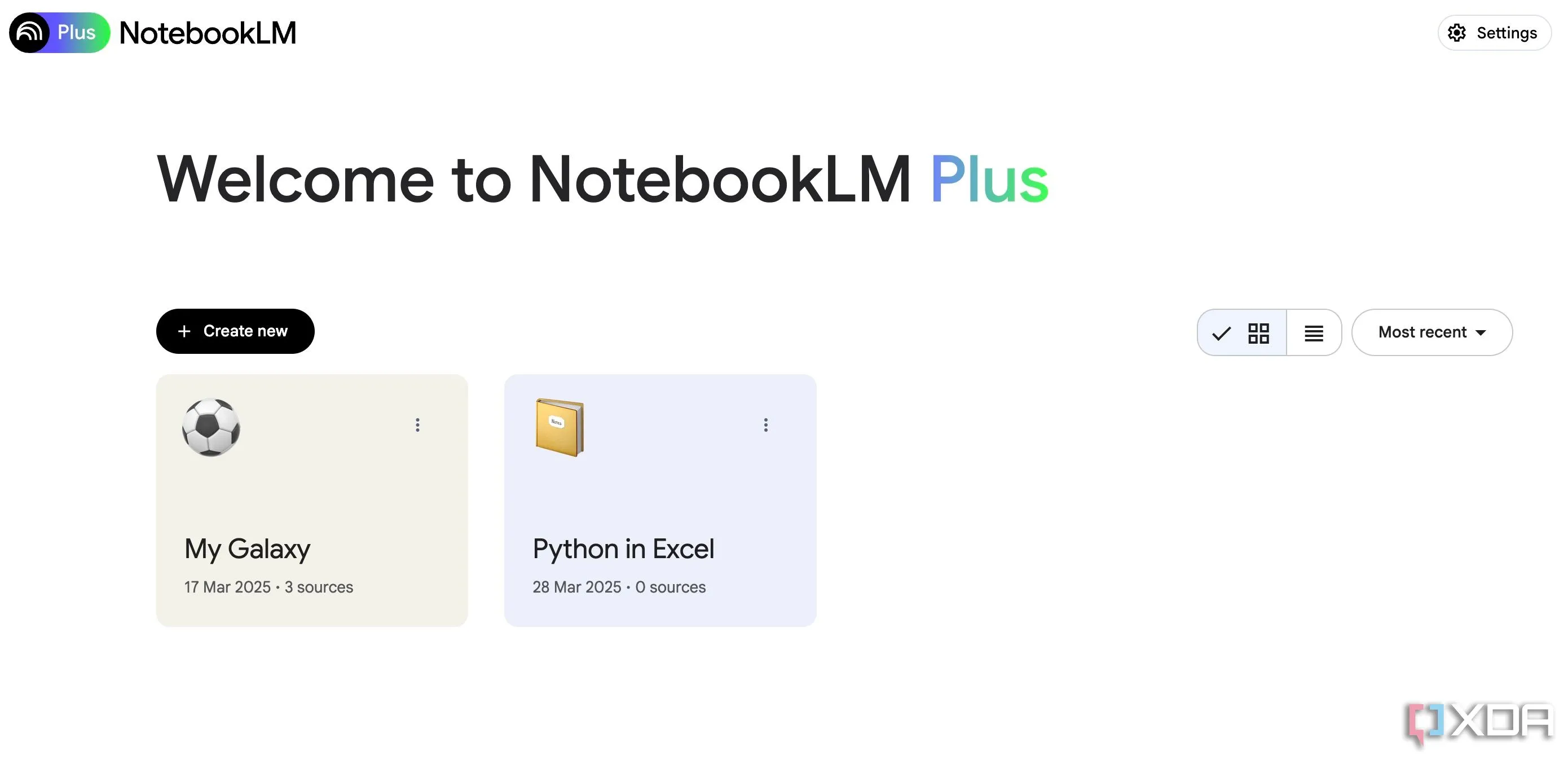 Giao diện chính của NotebookLM với các dự án và tài liệu đã tải lên
Giao diện chính của NotebookLM với các dự án và tài liệu đã tải lên
5 Mẹo Tối Ưu Năng Suất Với NotebookLM
1. Tóm Tắt Thông Tin Từ Đa Dạng Nguồn
Đây là ưu điểm lớn nhất của NotebookLM. Giả sử bạn muốn tìm hiểu về cách xây dựng một phòng thí nghiệm tại nhà (home lab). Bạn có thể truy cập NotebookLM, tạo một sổ tay mới có tên “Home Lab” và bắt đầu thêm các nguồn tài liệu vào đó. Bạn có thể chèn các bài viết về cấu hình phần cứng và phần mềm, hướng dẫn sử dụng máy chủ, thiết bị mạng và các thiết bị khác, các video hướng dẫn trên YouTube, các file PDF chứa sơ đồ mạng, bảng tính ngân sách hoặc kế hoạch dự án, và cả các tài liệu Google Docs với ghi chú của bạn.
AI của NotebookLM sẽ phân tích nội dung của từng nguồn và hiểu các mối quan hệ giữa các thông tin khác nhau. Thay vì tóm tắt từng nguồn riêng lẻ, nó có thể tổng hợp thông tin từ tất cả các nguồn của bạn. Ví dụ, nó có thể trích xuất các thành phần phần cứng được đề xuất từ nhiều bài viết và hướng dẫn sử dụng, các bước thiết lập từ bản ghi video và tài liệu, và thông tin ngân sách từ các bảng tính. Bất cứ lúc nào, bạn cũng có thể đặt các câu hỏi cụ thể như “Các cấu hình mạng phổ biến được sử dụng với Proxmox là gì?”, và NotebookLM sẽ tìm kiếm trong các tài liệu của bạn và cung cấp câu trả lời liên quan. Bạn cũng có thể hỏi “Ưu và nhược điểm của việc sử dụng Raspberry Pi làm máy chủ gia đình là gì?” và nhận được một câu trả lời tổng hợp. Về cơ bản, bạn có thể tạo một công cụ tìm kiếm cục bộ trong NotebookLM và giải quyết các truy vấn của mình. Gần đây, tôi muốn tìm hiểu về tích hợp Python trong Excel. Tôi đã tập hợp các bài viết liên quan, video YouTube và các nguồn trực tuyến, tải chúng lên sổ tay Python của mình và bắt đầu đặt các câu hỏi liên quan cho NotebookLM để bắt đầu. Một điều quan trọng cần lưu ý là NotebookLM không lưu trữ dữ liệu tài liệu của bạn để đào tạo các mô hình AI của nó, đảm bảo tính bảo mật.
2. Thêm Ghi Chú Liên Quan
Khi bạn sử dụng các bản tóm tắt AI, bạn sẽ bắt gặp những thông tin giá trị mà bạn muốn tham khảo sau này. Bạn có thể chọn “Lưu vào ghi chú” (Save to note) ở phía dưới và tạo một ghi chú. NotebookLM cũng cung cấp một số tùy chọn để tạo ghi chú. Ví dụ, bạn có thể tạo một Hướng dẫn học tập (Study guide) và tạo ghi chú liên quan. Tương tự, bạn có thể nhấp vào Tài liệu tóm tắt (Briefing doc), Dòng thời gian (Timeline) hoặc Câu hỏi thường gặp (FAQ) và lưu ghi chú. Vấn đề duy nhất là bạn không thể chỉnh sửa một ghi chú đã được tạo. Bạn phải nhấp vào “Thêm ghi chú” (Add a note) và tự viết ghi chú với tất cả các tùy chọn định dạng.
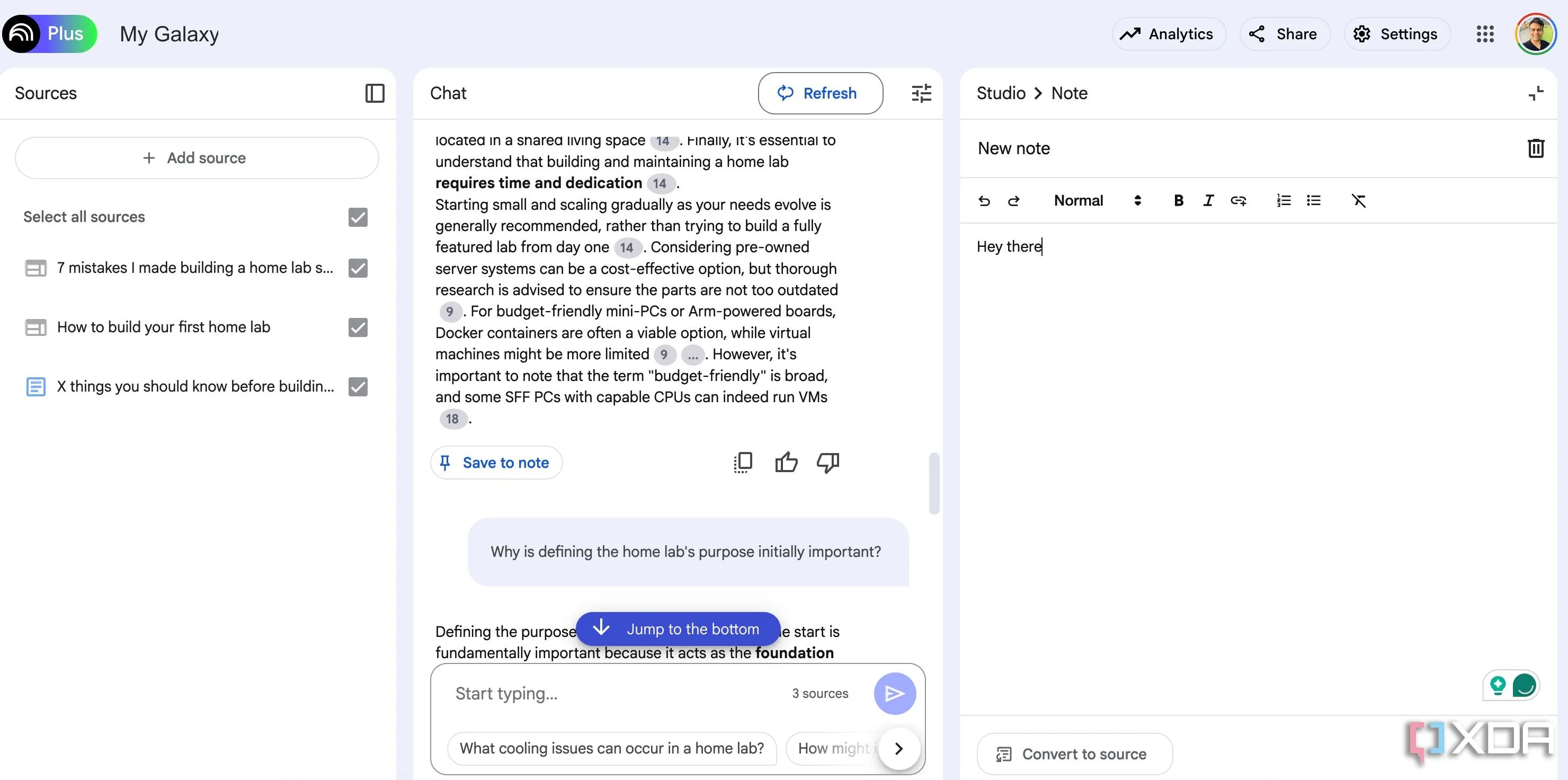 Cách tạo ghi chú mới và lưu tóm tắt AI trong NotebookLM
Cách tạo ghi chú mới và lưu tóm tắt AI trong NotebookLM
3. Tạo Sơ Đồ Tư Duy
Nếu bạn muốn hiểu các mối quan hệ phức tạp và nắm bắt các khái niệm chính, hãy tạo một sơ đồ tư duy từ bản tóm tắt. NotebookLM phân tích các tài liệu nguồn của bạn và tự động tạo một sơ đồ tư duy trực quan tóm tắt các chủ đề chính và các kết nối của chúng. Định dạng biểu đồ phân nhánh này giúp bạn nhìn thấy cách các ý tưởng khác nhau liên hệ với nhau. Bạn thậm chí có thể lưu sơ đồ tư duy dưới dạng hình ảnh và chia sẻ nó với những người khác, rất hữu ích cho việc trình bày hoặc học nhóm.
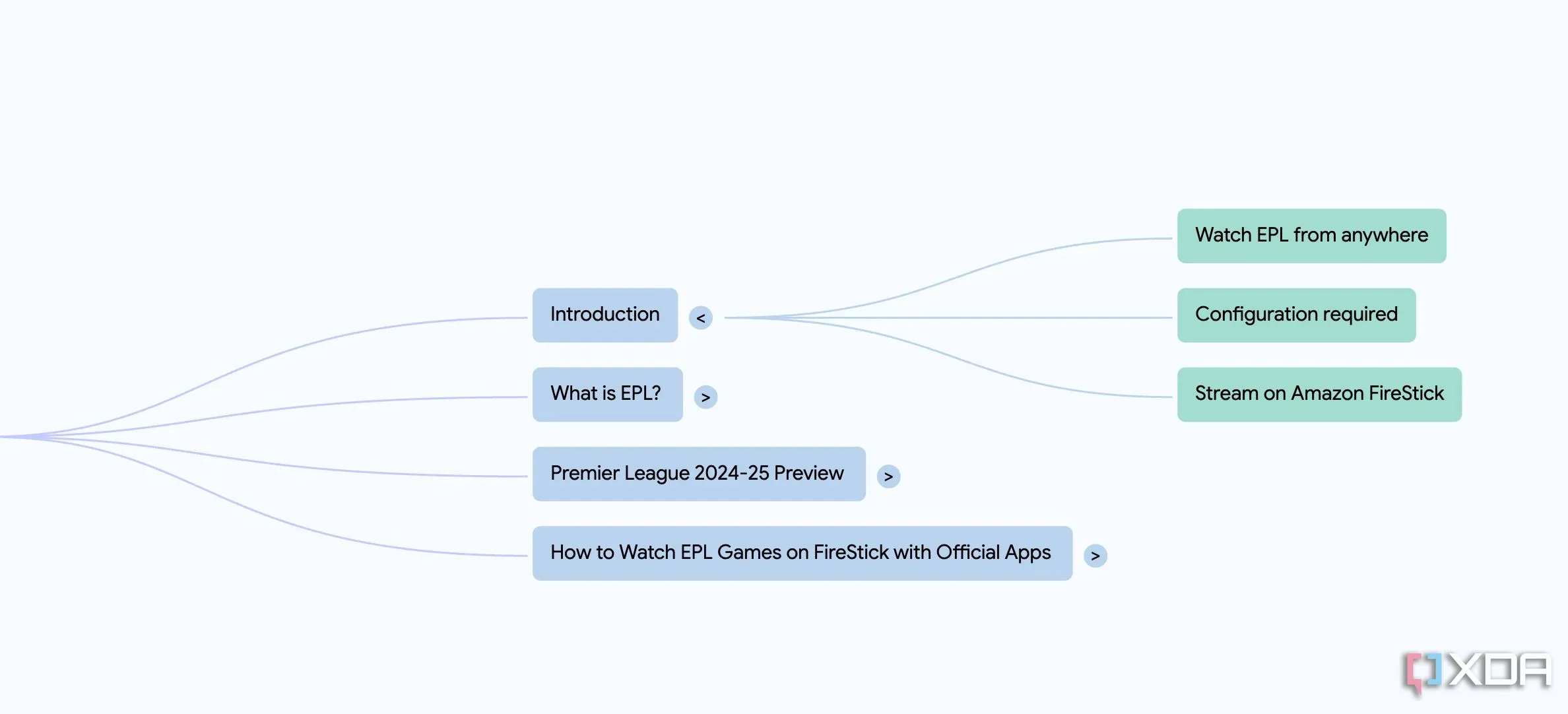 Sơ đồ tư duy được tạo tự động bởi NotebookLM, trực quan hóa các mối quan hệ
Sơ đồ tư duy được tạo tự động bởi NotebookLM, trực quan hóa các mối quan hệ
4. Tạo Bản Tóm Tắt Bằng Âm Thanh
Khả năng tạo âm thanh của NotebookLM bổ sung một chiều hướng mạnh mẽ về cách bạn có thể tương tác và tiếp thu thông tin. Bạn có thể tạo một mô tả âm thanh tự nhiên từ các tài liệu đã tải lên hoặc các ghi chú đã tạo của mình. Điều này cho phép bạn tiếp nhận thông tin ở định dạng âm thanh, đặc biệt hữu ích cho việc đa nhiệm hoặc khi việc đọc trực quan không thuận tiện, ví dụ như khi đang di chuyển hoặc tập thể dục.
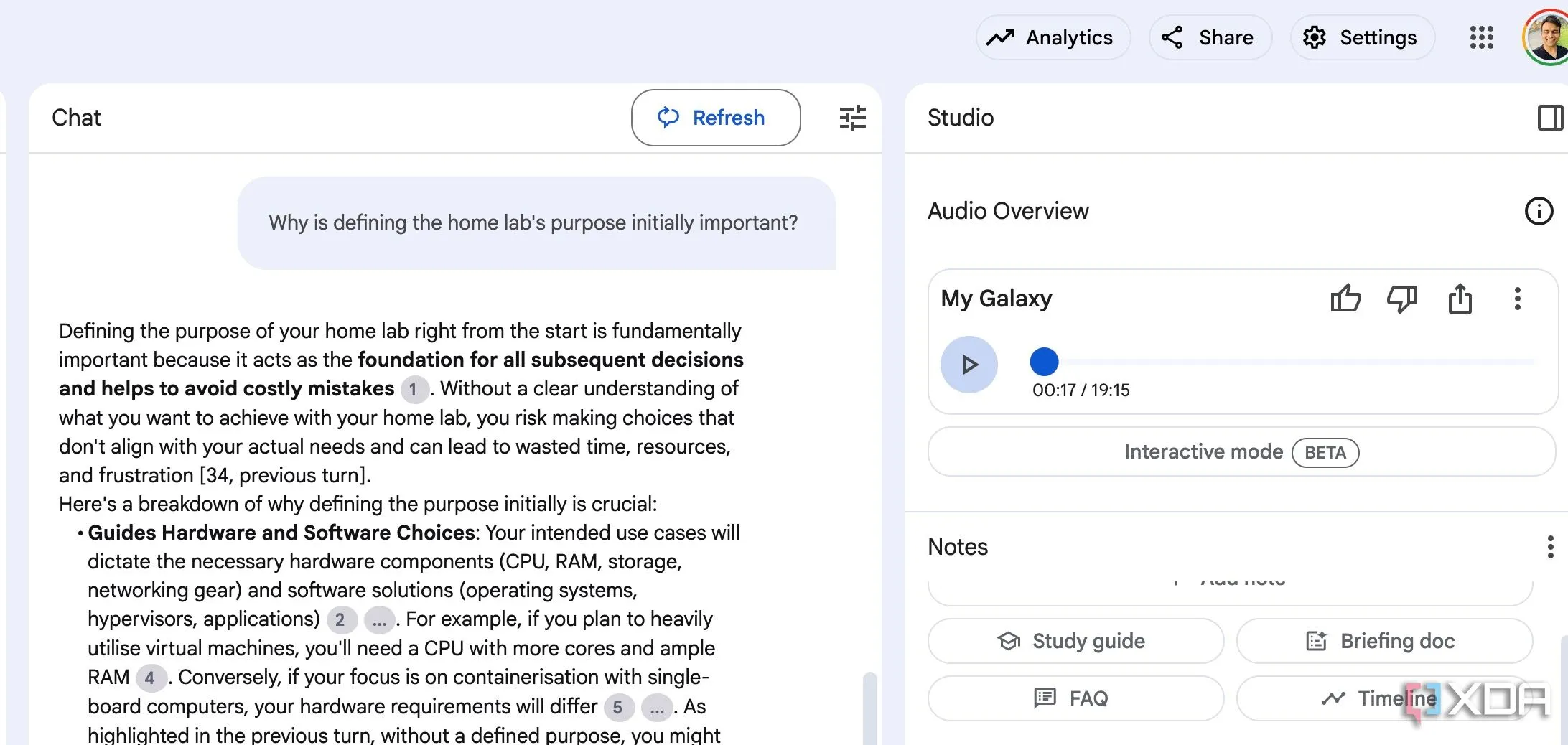 Tính năng tạo bản tóm tắt âm thanh trong NotebookLM Studio
Tính năng tạo bản tóm tắt âm thanh trong NotebookLM Studio
5. Cộng Tác Với Thành Viên Trong Nhóm
Sau khi sổ tay đã sẵn sàng, bạn có thể mời các thành viên trong nhóm tham gia. Bạn có thể chọn chia sẻ toàn bộ sổ tay hoặc giới hạn quyền chỉ cho phép trò chuyện. Phần tôi yêu thích nhất là ghi chú chào mừng (welcome note). Tôi luôn đảm bảo thêm một ghi chú chào mừng để thiết lập ngữ cảnh. Khi một thành viên trong nhóm hoặc đồng nghiệp mở sổ tay lần đầu tiên, NotebookLM sẽ hiển thị ghi chú chào mừng để giúp họ làm quen với nghiên cứu của bạn, tạo điều kiện cho sự cộng tác liền mạch.
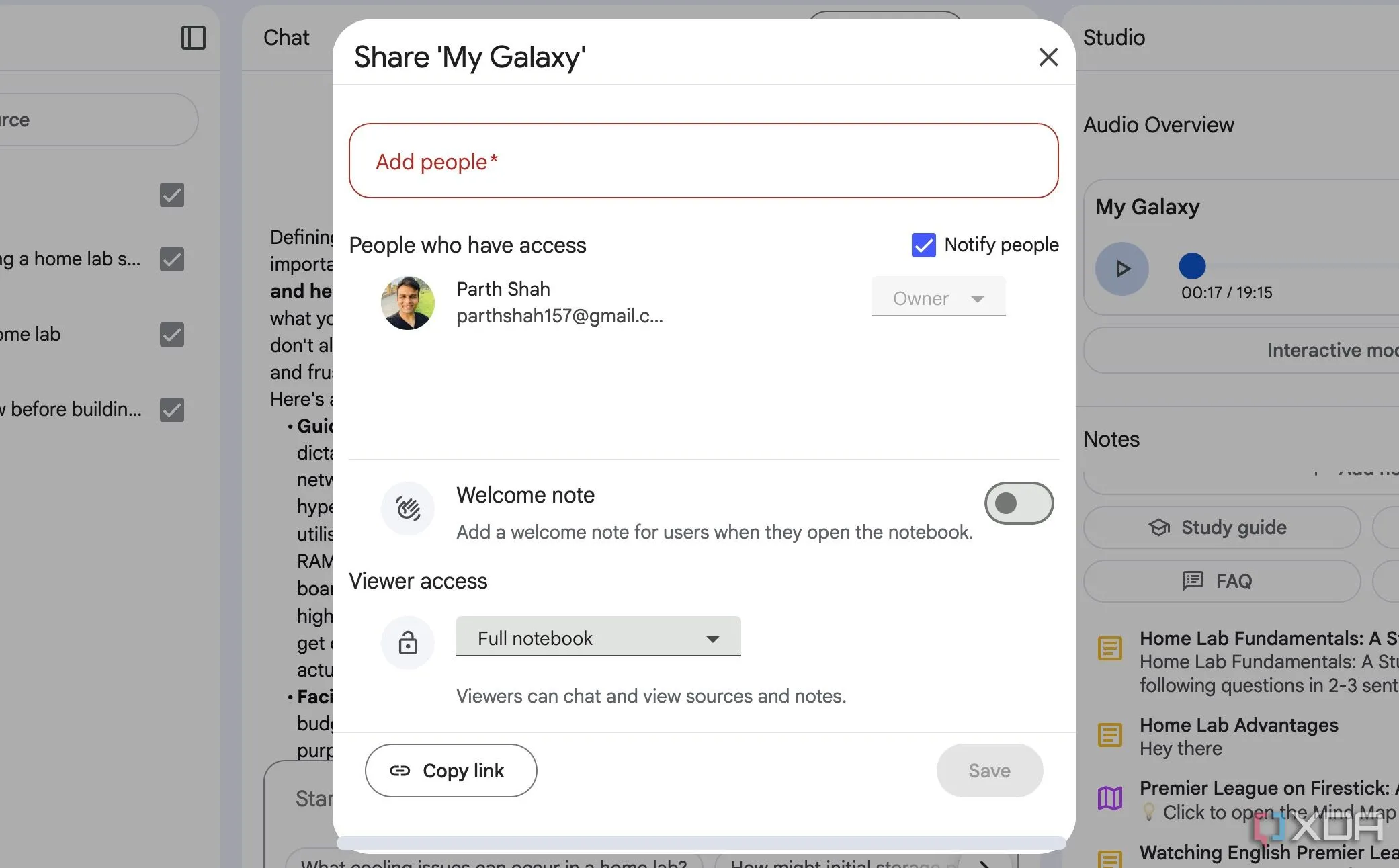 Giao diện chia sẻ sổ tay NotebookLM với các tùy chọn mời thành viên và thêm ghi chú chào mừng
Giao diện chia sẻ sổ tay NotebookLM với các tùy chọn mời thành viên và thêm ghi chú chào mừng
Nhân 10 Năng Suất Của Bạn Với NotebookLM
Như bạn có thể thấy từ danh sách trên, NotebookLM không chỉ là một công cụ ghi chú thông thường. Bằng cách tận dụng các khả năng AI của nó, tôi đã tiết kiệm được thời gian quý báu và mở khóa những cấp độ hiệu quả mới. Cho dù bạn là nhà nghiên cứu, nhà văn, sinh viên hay chuyên gia, NotebookLM có thể là một công cụ tiện dụng để đạt được sự gia tăng đáng kể về năng suất và sự rõ ràng trong công việc của bạn.
NotebookLM vẫn đang ở giai đoạn đầu, và tôi rất nóng lòng muốn xem Google sẽ đưa nó lên một tầm cao mới với các bản cập nhật thường xuyên như thế nào. Hãy thử ngay hôm nay để xem công cụ thử nghiệm này của Google có phù hợp với quy trình làm việc của bạn không. Nếu nó không phù hợp, bạn có thể tham khảo thêm các công cụ ghi chú AI hàng đầu khác để tối ưu hóa năng suất.